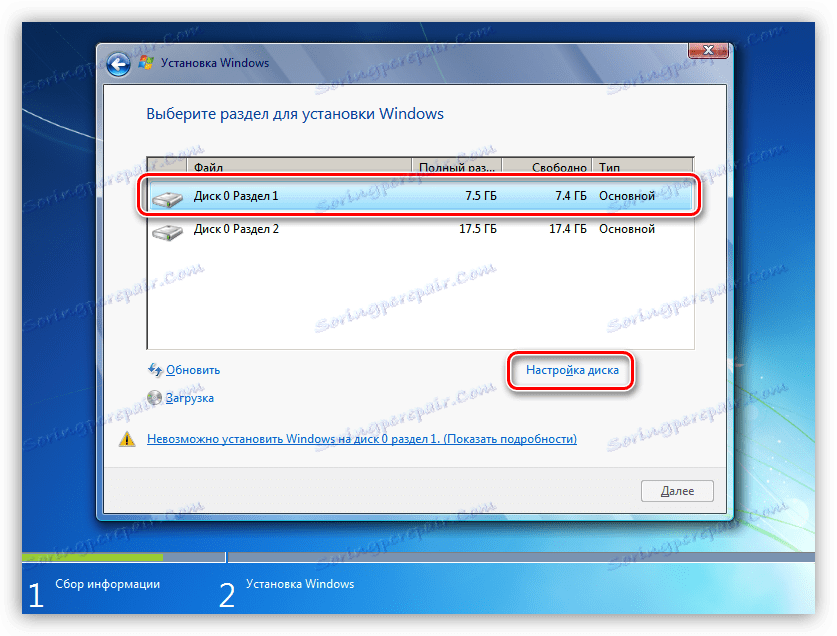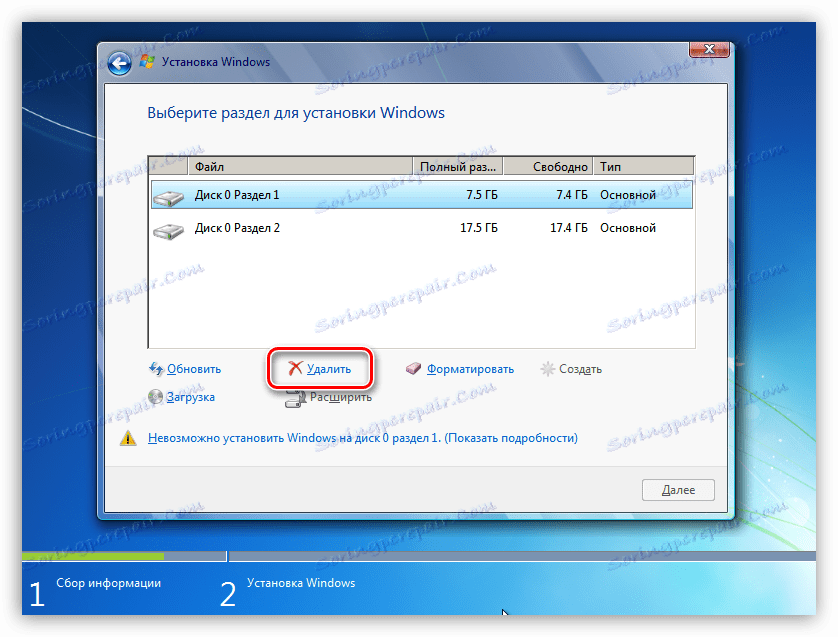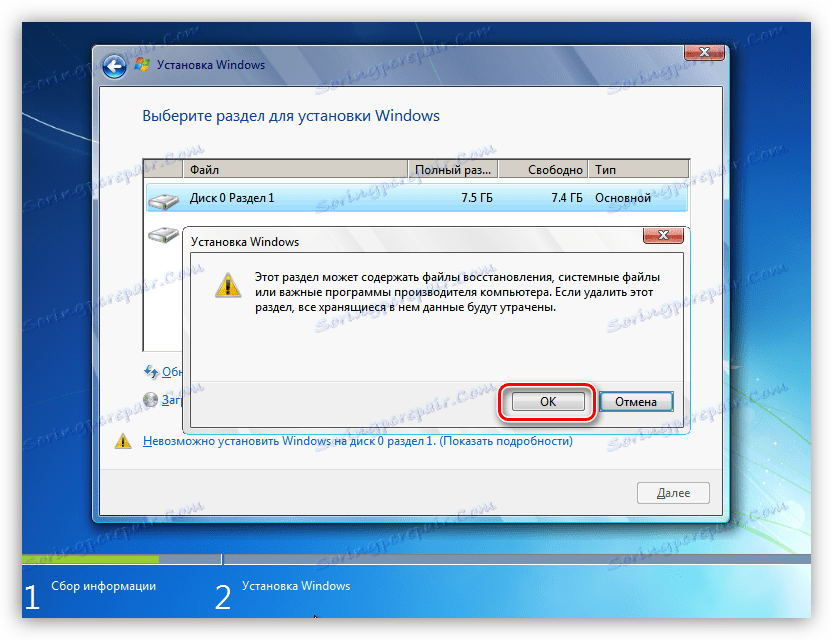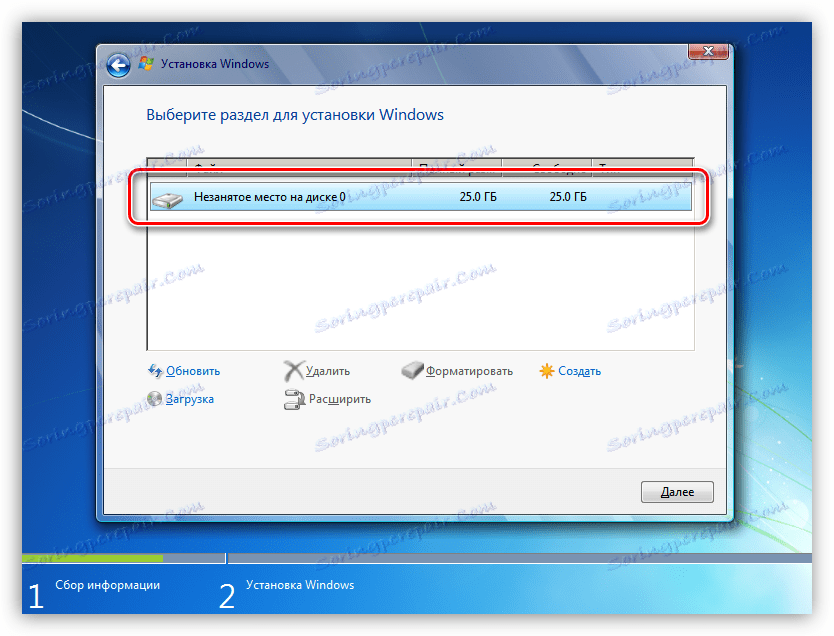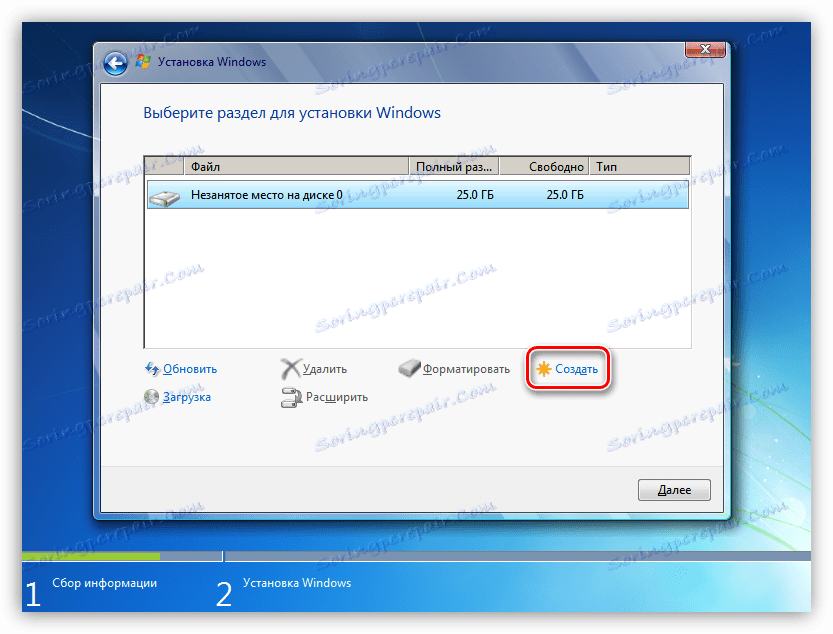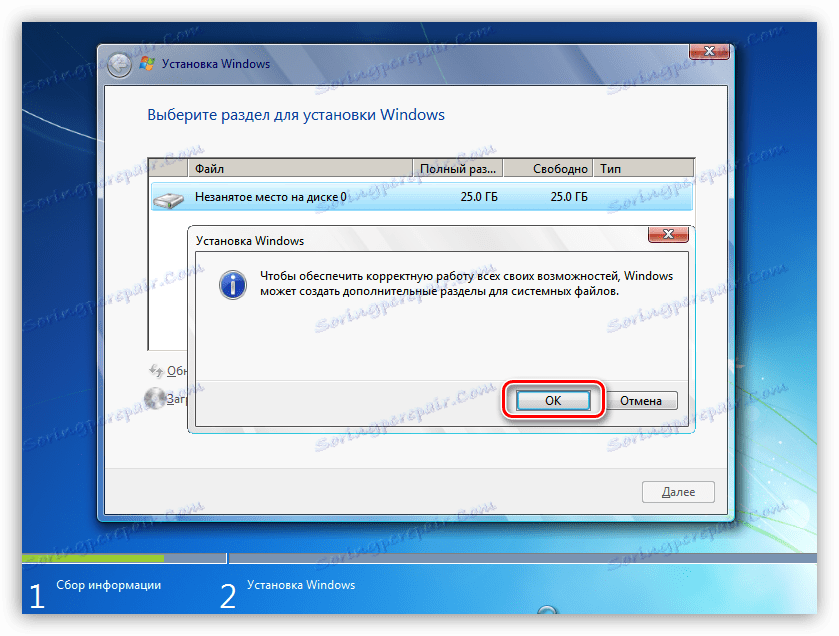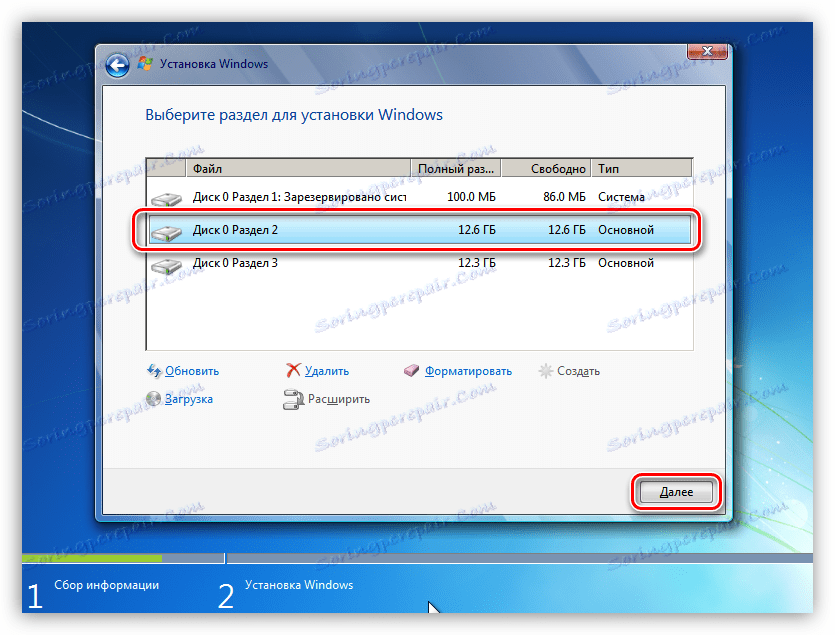Решете проблема с дисковете, когато инсталирате Windows
При инсталиране на Windows е доста рядко, но все пак има различни грешки. В повечето случаи те водят до факта, че продължаването на инсталацията става невъзможно. Причините за такива откази са много - от неправилно създадения инсталационен носител до несъвместимостта на различните компоненти. В тази статия ще говорим за премахване на грешките на етапа на избора на диск или дял.
съдържание
Windows не може да се инсталира на диск
Помислете за самата грешка. Когато това се случи, в долната част на прозореца за избор на диск се появява връзка, като върху него се отваря намек с указание за причината.
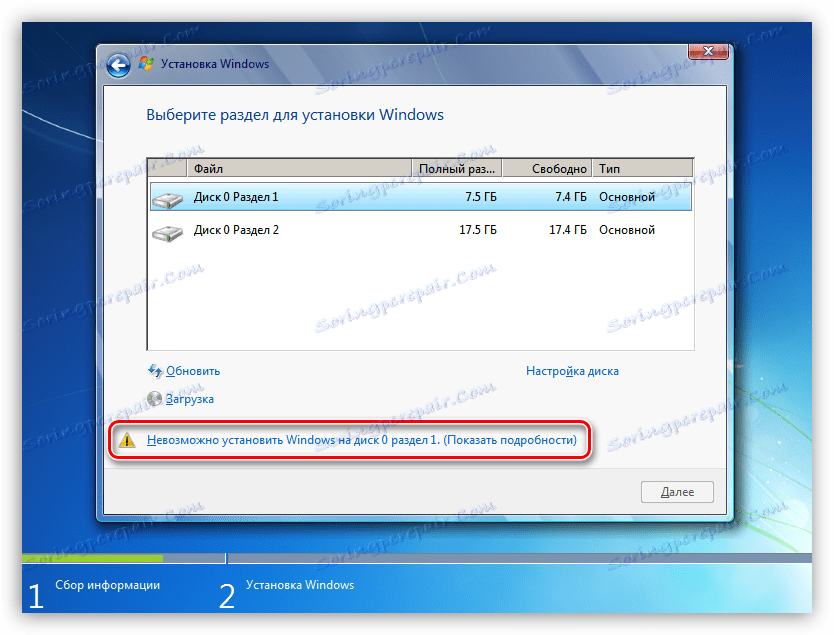
Има само две причини за тази грешка. Първата е липсата на свободно пространство на целевия диск или дял, а втората е свързана с несъвместимостта на стила на дяловете и фърмуера - BIOS или UEFI. След това ще разберем как да решим двата проблема.
Вижте също: Няма твърд диск при инсталиране на Windows
Опция 1: Няма достатъчно място на диска
В тази ситуация можете да получите, когато опитате да инсталирате операционната система на диск, който преди е бил разделен на секции. Нямаме достъп до софтуер или системни услуги, но ще получим инструмент, който е "ушит" в инсталационния комплект за дистрибуция.
Кликнете върху връзката и вижте, че препоръчителният обем е малко по-голям от този, наличен в секция 1.
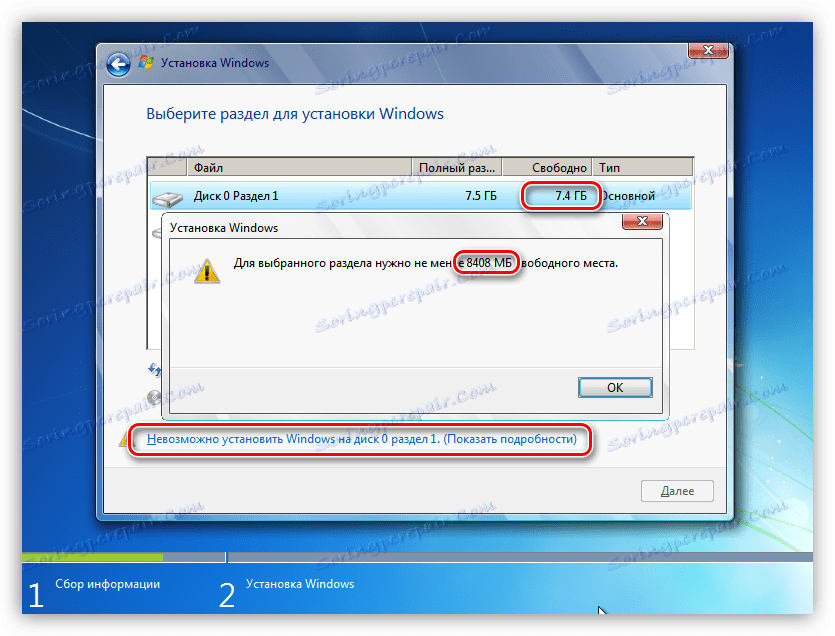
Разбира се, можете да инсталирате "Windows" в друг подходящ дял, но в този случай ще има празно място в началото на диска. Ще тръгнем по друг начин - ще изтрием всички секции, ще слеем пространството и ще създадем нашите томове. Имайте предвид, че всички данни ще бъдат изтрити.
- Изберете първия том в списъка и отворете настройките на диска.
![Отидете в дисковата настройка, когато инсталирате Windows 7]()
- Кликнете върху "Изтриване" .
![Премахване на дял от диска по време на инсталирането на Windows 7]()
В диалоговия прозорец за предупреждения щракнете върху OK .
![Предупреждение за загуба на данни и създаване на дялове при инсталиране на Windows 7]()
- Повтаряме действията с останалите секции, след което ще получим едно голямо пространство.
![Конзолиране на дисково пространство при инсталиране на Windows 7]()
- Сега преминете към създаването на дялове.
Ако не е нужно да прекъсвате диска, можете да пропуснете тази стъпка и да отидете директно на инсталацията "Windows".
Кликнете върху "Създаване" .
![Преход за създаване на дял на диска по време на инсталирането на Windows 7]()
- Нагласете необходимия обем на звука и кликнете върху "Прилагане" .
![Задаване на размера на дяла на диска, когато инсталирате Windows 7]()
Инсталаторът ще ни каже, че може да бъде създаден допълнителен системен дял. Съгласен съм, като кликнете върху OK .
![Потвърдете създаването на дял на диска по време на инсталирането на Windows 7]()
- Сега можете да създадете една или повече секции или да ги направите по-късно, като прибягвате до помощта на специални програми.
Повече подробности: Програми за работа с твърди дискови дялове
- Готово, обемът от необходимия размер се показва в списъка, можете да инсталирате Windows.
![Готов дял на диска за инсталиране на Windows 7]()
Вариант 2: Таблица на разделянията
Днес има два типа таблици - MBR и GPT. Една от основните им различия е наличието на подкрепа за типа обувка на UEFI. В GPT има такава възможност, но не и в MBR. Има няколко опции за действия на потребителя, при които възникват грешки при инсталирането.
- Опитвате се да инсталирате 32-битова система на GPT диск.
- Инсталиране от флаш устройство, съдържащо комплект за разпространение с UEFI към MBR диска.
- Инсталиране от дистрибуция без поддръжка от UEFI на GPT носители.
Що се отнася до малкото, всичко е ясно: трябва да намерите диск с 64-битова версия на Windows. Проблемите с несъвместимостта се решават или чрез конвертиране на формати, или чрез създаване на носители с помощта на един или друг вид зареждане.
Повече подробности: Решаване на проблема с GPT дискове при инсталиране на Windows
Статията на линка по-горе описва само опцията за инсталиране на система без UEFI на диск с GPT. В обратната ситуация, когато имаме инсталатор на UEFI и дискът съдържа MBR таблицата, всички действия ще бъдат подобни, с изключение на една командна конзола.
convert mbr
тя трябва да бъде заменена с
convert gpt

Настройките на BIOS са и обратното: за дискове с MBR е необходимо да забраните режима UEFI и AHCI.

заключение
По този начин разбрахме причините за проблемите с дисковете при инсталирането на Windows и намерихме тяхното решение. За да избегнете грешки в бъдеще, трябва да запомните, че можете да инсталирате само 64-битова система с поддръжка на UEFI на дискове с GPT или да създадете едно и също USB флаш устройство. На MBR, от своя страна, всичко останало е инсталирано, но само от медиите без UEFI.